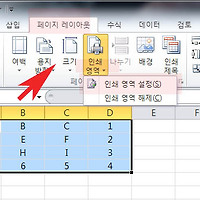엑셀 보이는 셀만 복사하는 간단한 방법
안녕하세요. 오늘은 엑셀에서 보이는 영역만 복사하는 방법에 대해서 알아보겠습니다.
엑셀에서 셀을 선택하면 숨겨진 셀까지 복사하게 되는데 간단한 메뉴이용으로 일부세를 제외하고 복사할수가 있습니다.
그럼 현재셀 복사 기능에 대해서 설명하도록 하겠습니다.
추천글
1. 윈도우7 관리자권한 설정 및 부여방법
2. 3d인테리어 프로그램 sweet home 최신버전 설치 사용방법
3. iso 파일 실행 및 설치없는 프로그램 wincdemu 사용방법
1. 윈도우7 관리자권한 설정 및 부여방법
2. 3d인테리어 프로그램 sweet home 최신버전 설치 사용방법
3. iso 파일 실행 및 설치없는 프로그램 wincdemu 사용방법
위의 예제를 보면 7열과8열이 숨겨져 있습니다.
숨겨질 셀을 제외하고 보이는 부분만 복사해보도록 하겠습니다.
먼저 복사할 셀을 선택후에 우측상단에 찾기 및 선택을 클릭합니다.
그리고 메뉴가 열리면 이동옵션을 클릭해주세요.
이동옵션창이 열리면 "화면에 보이는 셀만"을 선택후에 확인을 클릭합니다.
옵션이 적용되면 숨겨진 셀을 제외한 보이는 셀만 선택되어진것을 볼수있습니다.
raia.tistory.com
그다음 키보드에서 ctrl 과 c를 동시에 눌러주시면 셀을 복사할수 있습니다.
ctrl + v를 눌러주시면 복사한 셀을 붙여넣기 할수 있습니다.
이상으로 엑셀 보이는 셀만 복사하는 간단한 방법을 마치겠습니다.
'컴퓨터팁 > 오피스' 카테고리의 다른 글
| 엑셀 파일 손상 안열림 복구 문제 해결방법 (0) | 2017.07.26 |
|---|---|
| 엑셀 드롭다운 메뉴 목록상자 만들기 추가방법 (0) | 2017.07.13 |
| 엑셀 AVERAGEIF 평균 함수 간단 사용방법 (0) | 2017.07.08 |
| 엑셀 셀 줄바꾸기 및 텍스트 줄바꿈하는 쉬운방법 (0) | 2017.07.07 |
| 엑셀 시트색 시트탭 색변경하는 방법 (0) | 2017.07.04 |
| 엑셀 인쇄영역 설정 페이지 지정 나누기 잘림 해결하기 (0) | 2017.06.27 |
| 엑셀 행열 바꾸기 전환 방법 세로를 가로로 (0) | 2017.06.26 |
| 엑셀 같은 값 찾기 표시 추출 방법 (0) | 2017.06.23 |
| 파워포인트 64비트코덱 해결 및 동영상 삽입방법 (0) | 2017.06.20 |
| 워드 페이지 분할 나누기 방법 (0) | 2017.06.20 |